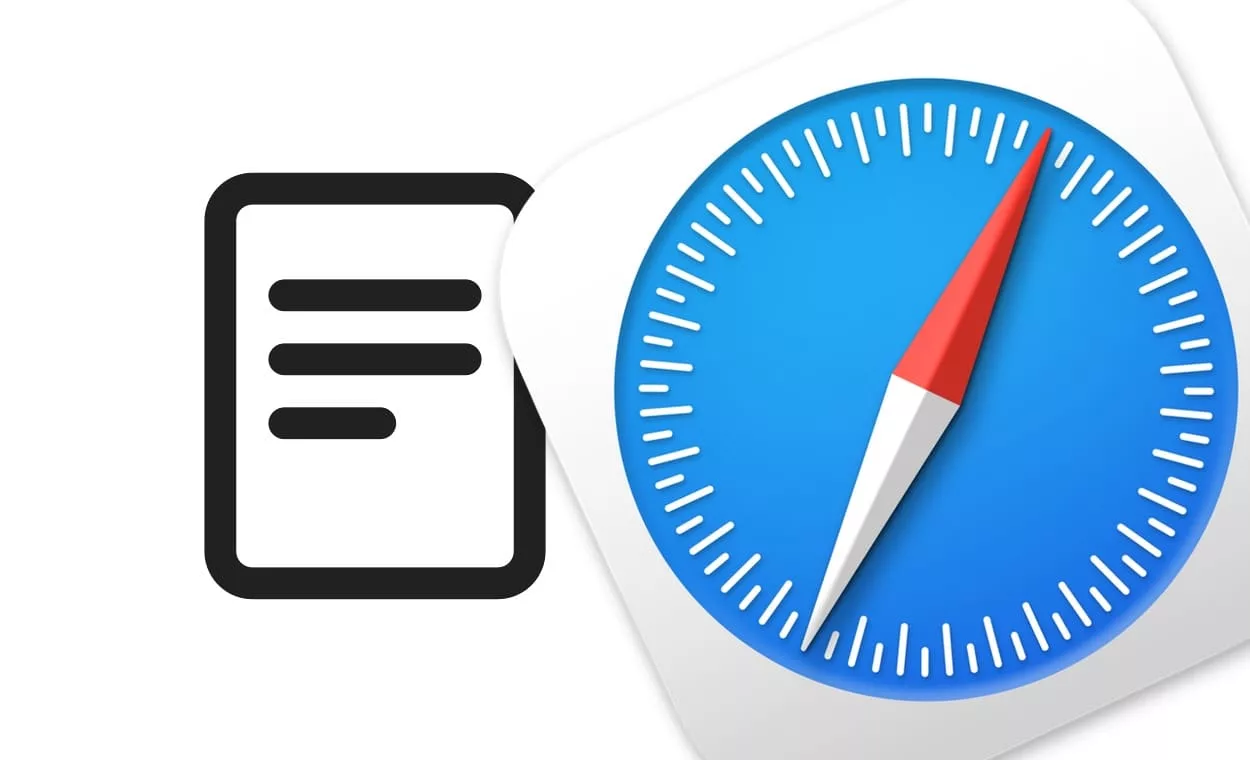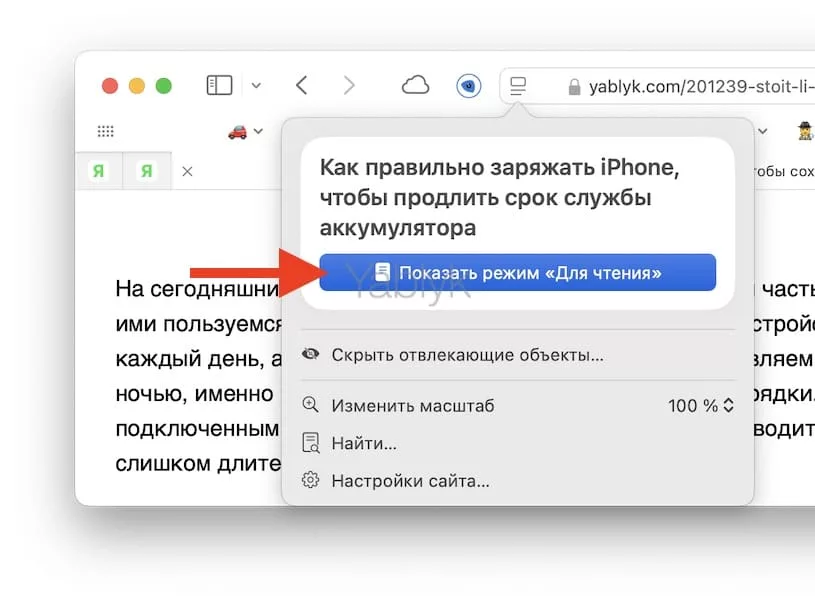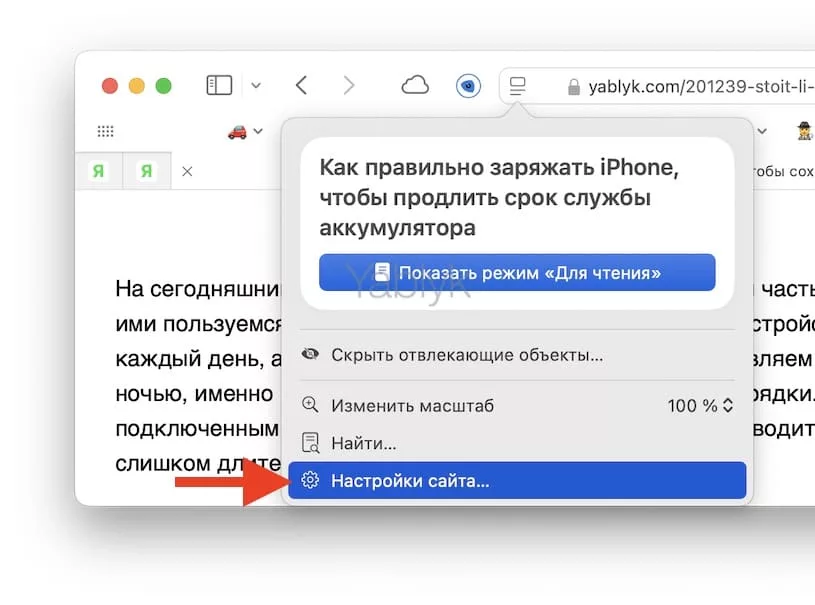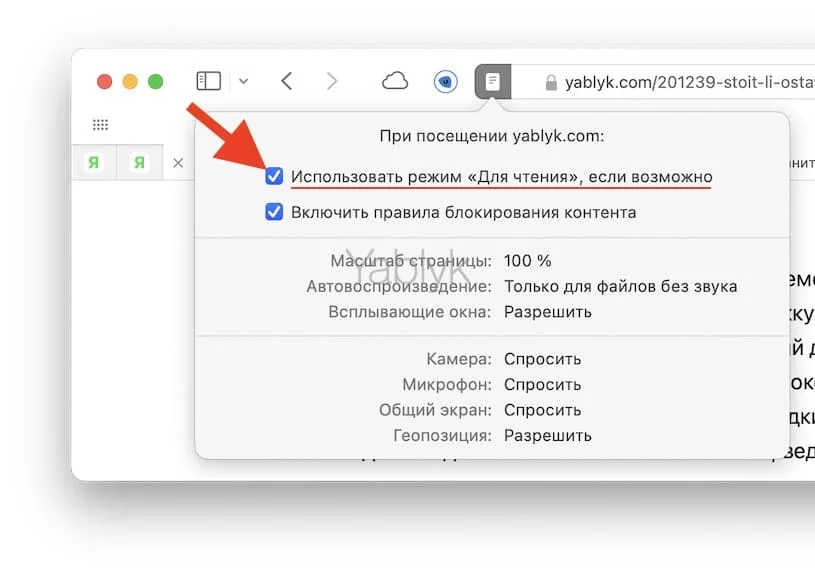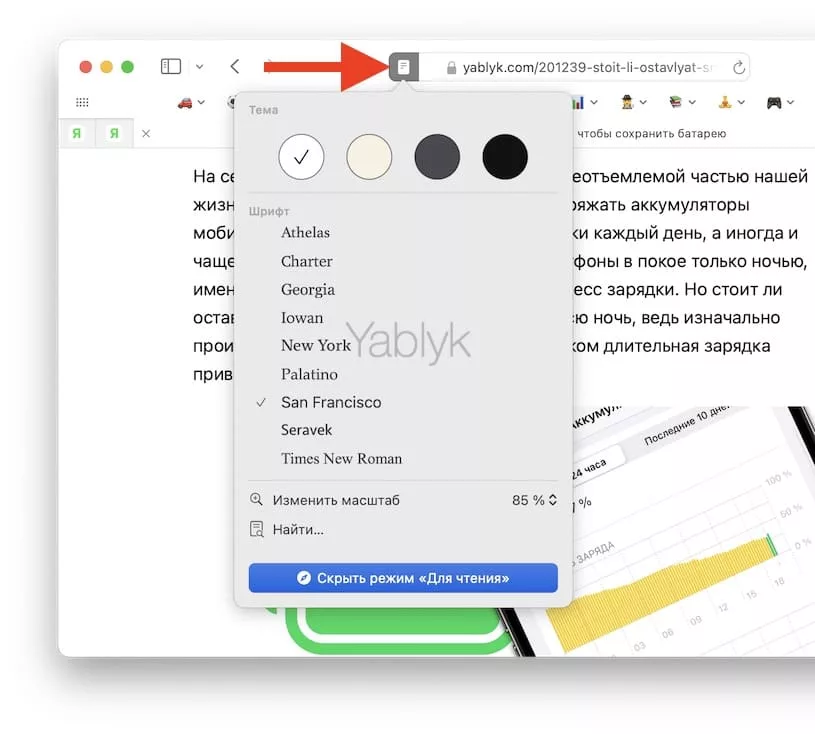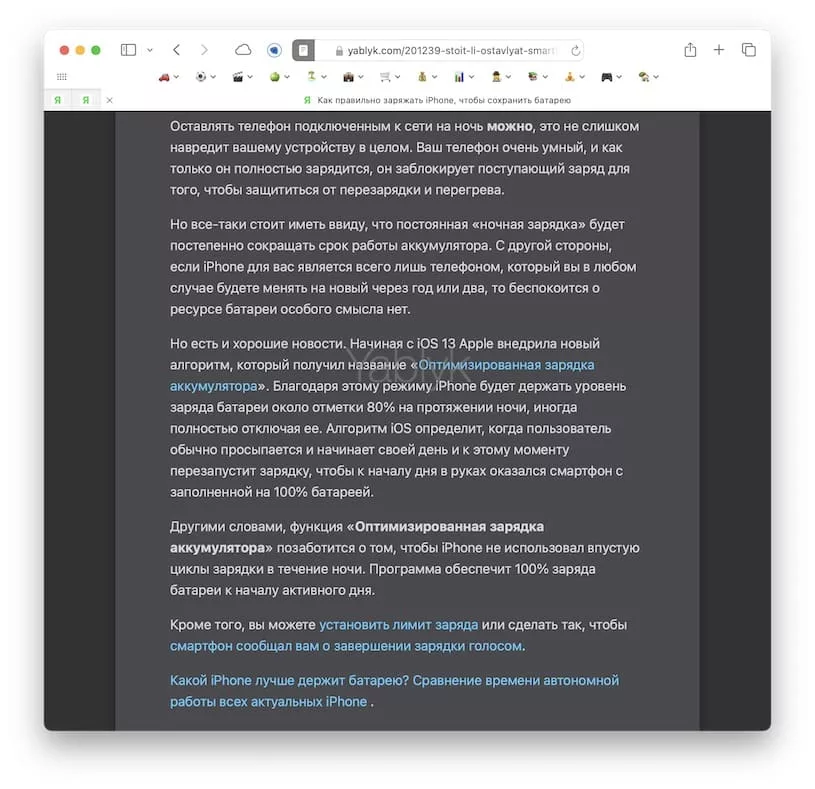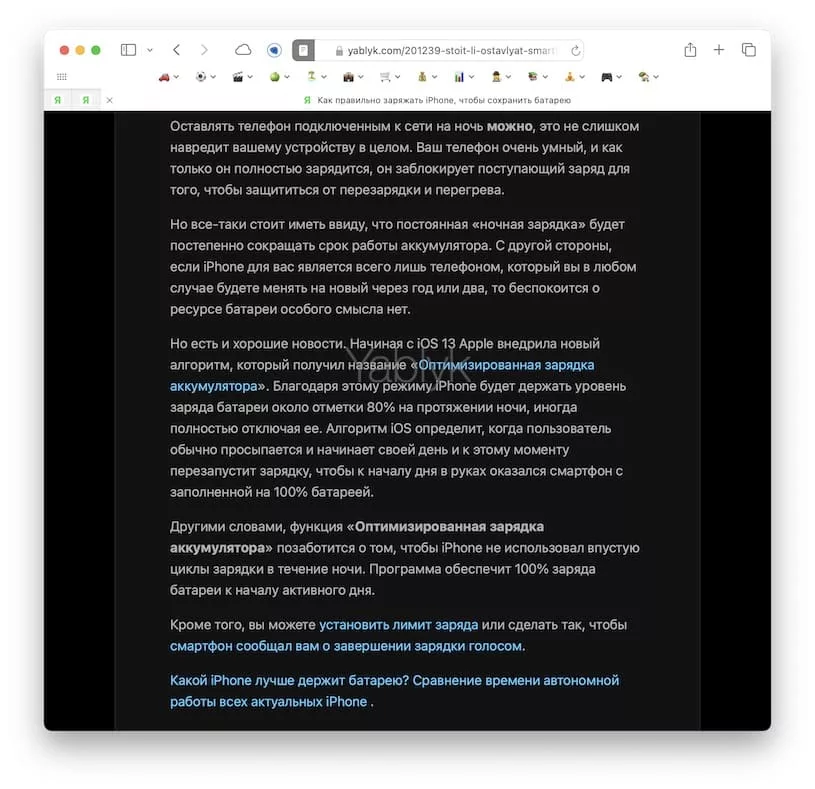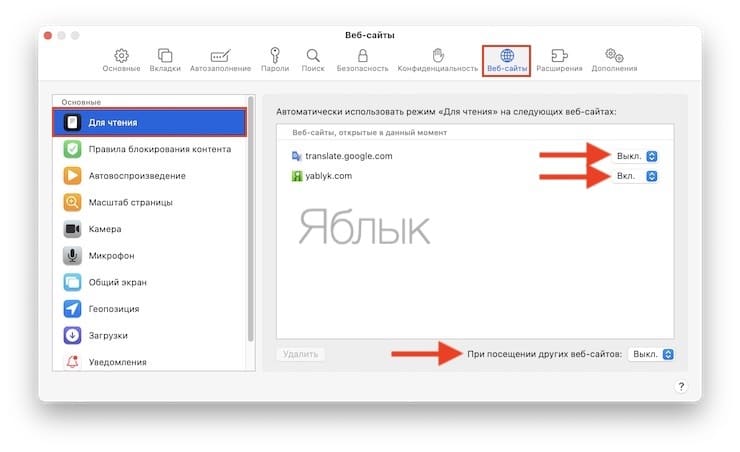Режим чтения в браузере Safari предлагает пользователям возможность просматривать интернет-страницы без рекламы, видео, ссылок на спонсируемый контент и других отвлекающих внимание элементов.
Подписаться на Яблык в Telegram — только полезные инструкции для пользователей iPhone, iPad и Mac t.me/yablykworld.
Содержание статьи
Для чего нужен «Режим чтения» в Safari на Mac?
«Режим чтения» в Safari на Mac помогает сосредоточиться на содержании веб-страниц, убирая отвлекающие элементы, такие как реклама, боковые панели и всплывающие окна. Он упрощает восприятие текста, предлагая чистый и минималистичный интерфейс, который идеально подходит для чтения книг в интернете и длинных статей и текстов.
Как включить «Режим чтения» в Safari на Mac?
Для активации вручную режима чтения Safari на Mac существует минимум 3 способа:
- перейдите в строке меню по пути «Вид» → «Показать режим Для чтения»;
- воспользуйтесь комбинацией клавиш ⇧Shift + ⌘Cmd + R;
- нажмите на иконку слева от наименования сайта в адресной строке Safari и в появившемся меню нажмите «Показать режим Для чтения»
Как настроить режим чтения для определенного веб-сайта?
При необходимости вы можете настроить браузер так, чтобы все просматриваемые интернет-страницы определенного сайта автоматически открывались в режиме чтения, при условии, что он поддерживается сайтом (главные страницы сайтов в режиме чтения отображаться не будут). Для этого:
1. Откройте нужный веб-сайт. Кликните по значку слева от наименования сайта в адресной строке Safari и в отобразившемся меню выберите опцию «Настройки сайта». То же самое можно сделать и через строку меню: Safari → «Настройки для «адрес сайта»».
2. Под адресной строкой появится всплывающее меню. Если вы хотите, чтобы для данного сайта всегда использовался режим чтения, поставьте флажок напротив пункта «Использовать режим Для чтения, если возможно».
3. Кликните в любом месте экрана, чтобы выйти из меню.
Как изменить внешний вид «Режима чтения»?
При желании внешний вид «Режима чтения» можно настроить под свои предпочтения, изменяя шрифт, размер текста и фон. Чтобы сделать это, в активном «Режиме чтения» нажмите на значок слева от адреса сайта.
На выбор пользователя предлагается 9 вариантов шрифтов и 4 оттенка фона (белый, бежевый, серый и черный). Кроме того, вы можете установить желаемый масштаб веб-страницы.
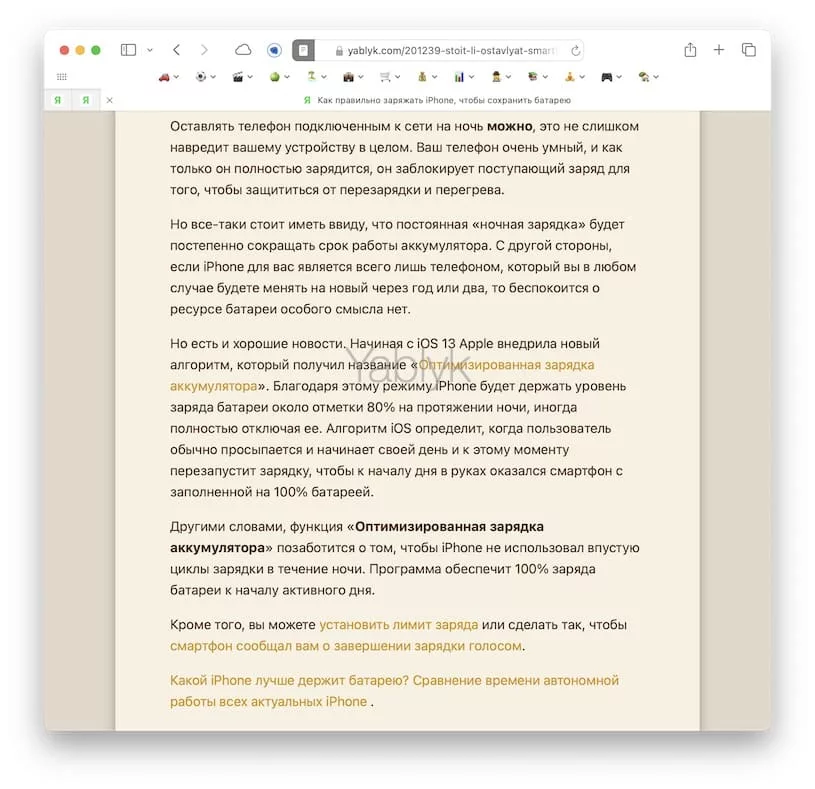
Как управлять веб-сайтами, для которых установлен режим чтения?
1. Откройте браузер Safari и перейдите в раздел «Настройки».
2. Перейдите во вкладку «Веб-сайты» вверху экрана.
3. Выберите раздел «Для чтения» в боковом меню слева.
4. На панели справа вы увидите список ресурсов, для которых установлен режим чтения. Для того чтобы активировать или отключить режим, в выпадающем меню рядом с каждым веб-сайтом выберите «Включить» или «Выключить».
5. В нижней части панели настроек есть опция «При посещении других веб-сайтов», позволяющая включать или отключать режим чтения для интернет-ресурсов, которые вы открываете.
🔥 Смотрите также:
- Как включить напоминания о Днях рождения на iPhone, iPad, Mac.
- Возможности клавиши ⌥Option (Alt) на Mac (macOS), о которых вы могли не знать.
- Как отключить пароль при каждой загрузке Mac.